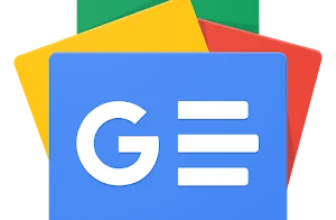Transformer votre smartphone en caméra pour votre PC
GoogleAds

La meilleure webcam pour votre PC n’est autre que votre smartphone. Vous ne vous en êtes jamais rendu compte que la solution pour vos vidéoconférences se trouvait dans votre poche. Pour ce faire, vous aurez besoin de convertir votre téléphone Android en une caméra haute résolution. Une option qui vous confère une caméra de qualité et fonctionnera bien mieux que les webcams des ordinateurs portables. Nous allons cependant voir dans cet article comment utiliser son smartphone Android comme webcam.
Comment transformer votre téléphone en tant que Webcam haute résolution ?
Ce dont vous avez besoin est de l’appareil photo sur votre téléphone Android. Puisqu’il peut être facilement connecté à un PC et transformé en webcam. Une des raisons qui fait que vous optiez pour ces méthodes de transformation d’un téléphone Android en enregistreur vidéo webcam est la suivante :
Vous êtes dans l’incapacité d’utiliser l’appareil photo sur votre ordinateur portable
Vous n’avez pas d’argent à investir sur l’achat d’une webcam externe
Vous voulez produire une excellente présentation
Vous avez envie de sceller un accord commercial important
Cas d’un smartphone Android
Une multitude d’applications existe pour convertir votre smartphone en une webcam sur Android. DroidCam est sans doute la plus connue et la plus utilisée, en raison de son efficacité. En plus d’être gratuit sur Play Store, ce logiciel est fiable et reçoit de très bonnes notes par les utilisateurs. Sa version gratuite est parfaitement utilisable, néanmoins elle possède certaines limitations. La première concerne la résolution vidéo 480p, la seule option disponible. La seconde touche l’impossibilité de faire pivoter ou de retourner la caméra.
Vous avez juste besoin de le télécharger sur votre téléphone et de démarrer votre PC. L’installation du client DroidCam est nécessaire pour les ordinateurs de bureau. Une fois que ses deux applications sont installées, vous pourrez à la fois utiliser DroidCam sur votre téléphone que sur votre PC.
Dans le cas d’un iPhone
Pour les utilisateurs d’iPhone, l’application EpocCam existe pour utiliser votre smartphone comme une webcam. Elle est considérée comme la meilleure option et est disponible gratuitement sur l’App Store. Elle offre par ailleurs des fonctionnalités similaires à celles de DroidCam pour les utilisateurs d’Android.
Un de ses avantages réside dans le fait que ApocCam prend en charge une connexion filaire, moyennant un câble USB. Cela vous permettra d’utiliser votre iPhone comme une webcam de qualité supérieure. Aussi, vous n’avez pas à vous soucier des limitations de la connexion sans fil.
Cas de Samsung
Si vous utilisez le Samsung Galaxy, la marque met à la disposition de ses usagers l’application « Samsung DeX ». Il s’agit d’un logiciel qui transforme votre téléphone en un ordinateur de bureau. Vous pourrez ainsi connecter votre smartphone à un écran de PC, afin de vous en servir comme une webcam de haute qualité.
Vous n’aurez plus à vous en faire si vous avez besoin de faire des appels vidéo pour un travail à domicile ou pour un usage professionnel. Tant que votre smartphone Samsung Galaxy est relié par un câble USB à votre ordinateur, le tour est joué. Il vous suffit d’activer la fonction DeX, ensuite vous pouvez l’utiliser pour vos visioconférences. Le rendu de la qualité vidéo sera améliorée et de haute qualité.
VOIR AUSSI : Comment faire une capture d’écran sur Samsung Galaxy ?
Comment utiliser DroidCam ?
Afin de transformer votre téléphone en webcam via le port USB, il est important d’enclencher l’activation du mode développeur sur votre appareil Android. Dès que vous serez passé à ce mode, vous devez activer l’option de débogage USB. Nous allons voir les détails ci-dessous :
Activation du mode développeur
Vous allez tout d’abord ouvrir le menu Paramètres sur votre téléphone Android. Rendez-vous ensuite appuyer sur la fonction À propos du téléphone. Vous verrez défiler l’option Build Number et vous allez appuyer dessus sur plusieurs reprises. Cela va activer le mode développeur sur votre téléphone.
Téléchargement de DroidCam
Pour télécharger DroidCam, vous devez aller sur Google Play Store et le télécharger sur votre smartphone. Ce même processus devra être effectué sur votre ordinateur portable. Vous devez juste trouver le lien pour la version PC de l’application DroidCam. Noter que comme le logiciel a été développé par Dev47Apps, il ne sera disponible que pour Windows et Linux. Toutefois, il ne sera pas utilisable pour macOS, malheureusement.
Connexion Android sur PC
Avant tout chose, vous devez vous assurer que l’application soit ouverte sur votre téléphone Android et votre ordinateur. En usant d’un câble, vous allez connecter l’appareil Android à un ordinateur. Pour cela, vous allez cliquer sur l’onglet USB dans l’application, puis lancer le logiciel depuis votre ordinateur.
Vous pouvez par ailleurs passer à la connexion internet en vous assurant que la DroidCam et votre PC utilisent le même réseau sans fil.
Pour pouvoir accéder à la caméra du téléphone, vous allez cliquer sur l’icône Démarrer. Dès que tout semble en ordre, vous pouvez commencer à enregistrer votre vidéo par webcam. Dès lors, vous allez voir afficher l’image de la caméra de votre smartphone sur le client ordinateur. À partir de cet instant, votre téléphone mobile fera le travail d’un périphérique d’entrée pour la capture d’image et de son. Tout ce qui vous reste à faire dans ce cas, c’est d’établir la configuration sur Skype, Messenger ou toute autre application de visioconférence.
Découvrez le guide dans cette vidéo :
VOIR AUSSI : Comment utiliser AirDrop pour transférer des fichiers entre iPhone, iPad et Mac ?
Comment utiliser EpocCam et WebCamera ?
Les enregistrements vidéo de haute qualité font sans aucun doute la renommée des caméras iPhone. Elles figurent parmi le choix parfait pour une webcam, étant donné que les images qu’elles produisent sont de très bonne qualité. Ces applications peuvent donc être utilisées pour connecter rapidement votre ordinateur à un iPhone ou un iPad.
EpocCam via Wifi
EpocCam fonctionne exactement comme DroidCam sur Windows. Le téléchargement de l’application sur votre téléphone ainsi que du pilote sur l’ordinateur permettra à établir la connexion. Celle-ci se déclenchera automatiquement si les deux appareils se trouvent sur le même réseau Wifi. Vous devez a priori télécharger l’application gratuitement sur l’App Store, puis installer les pilotes depuis le site du développeur (pour macOS X 10.12 et plus).
Dès que les installations sont finies, le lancement de l’application et l’autorisation d’accès à la caméra lanceront le logiciel tel que Skype.
EpocCam démarre le processus de configuration de façon automatique. C’est ce qui fait sa différence par rapport aux autres logiciels pour transformer un iPhone en webcam. Une fois que le téléchargement des pilotes sur ordinateur Mac ou PC est terminé, le chat vidéo en direct sera lancé. Il est cependant conseillé de télécharger EpocCAM HD pour profiter pleinement de la capacité de cette application. Parce que la version de base de celle-ci offre des options limitées.
D’autres fonctionnalités sont disponibles en utilisant cette application, à savoir :
L’utilisation d’une lampe de poche, quand vous serez face à des conditions d’éclairage difficiles
Un réglage de mise au point
Un réglage pour affiner les paramètres d’enregistrement audio
Installation du WebCamera
L’application WebCamera s’achète sur AppStore et transforme votre appareil iOS en webcam. Vous allez ensuite l’installer sur votre iPhone ou iPad et télécharger le client WebCamera sur votre ordinateur. La première étape consiste à lancer le processus d’installation. Avec une connexion Wifi, vous pourrez lancer l’application depuis un ordinateur si votre appareil iOS y est également connecté. Dès que la connexion entre les deux appareils sera établie, vous pouvez jouir de l’usage de votre appareil comme webcam dans tous les programmes de chat les plus populaires.
Découvrez comment exploiter Epoccam :
Comment utiliser iVCam ?
L’application iVCam possède le même principe que celles qui sont énoncées précédemment. Celui-ci consiste à remplacer la webcam de votre ordinateur sur votre smartphone sous Android 4.4 au minimum, iPhone ou iPad. Elle offre aussi une multitude de fonctionnalités comme :
Une possibilité d’enregistrer le flux vidéo pour le visionner à nouveau plus tard
Un effet miroir, pour ne pas se retrouver coincé dans des droits d’auteur dans le cadre d’une projection
Source : https://www.numedia.fr/utiliser-son-smartphone-comme-webcam-pour-pc-373632023.html
Auteur :
Date de Publication : 2023-06-29 15:35:06
Le droit d’auteur pour le contenu syndiqué appartient à la source liée.
GoogleAds